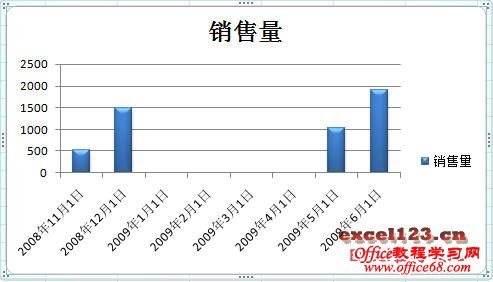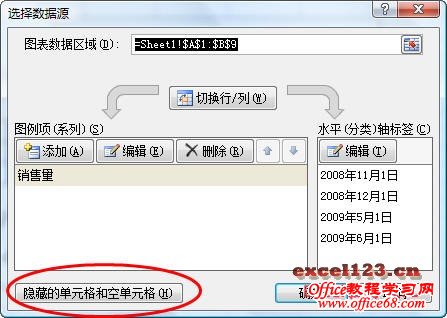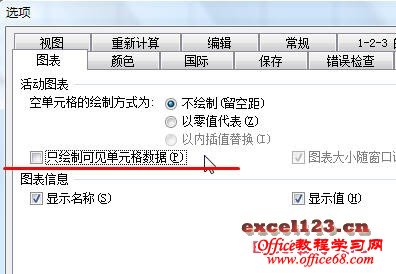|
如果Excel图表源数据中的某些行或列被隐藏了,默认情况下图表中会隐藏这些数据,从而使得图表看上去不完整,如图所示。 要显示这些隐藏行或列中的数据,可以用下面的方法: Excel 2007: 1.选择图表,在功能区中选择“设计”选项卡,在“数据”组中,单击“选择数据”按钮。弹出“选择数据源”对话框。单击“隐藏的单元格和空单元格按钮”。 2.在弹出的对话框中,选择“显示隐藏行列中的数据”。 3.单击2次“确定”按钮。 Excel 2003: 选择图表,单击菜单“工具→选项→图表”,取消选择“只绘制可见单元格数据”。 |